SmallPDF (en ligne)
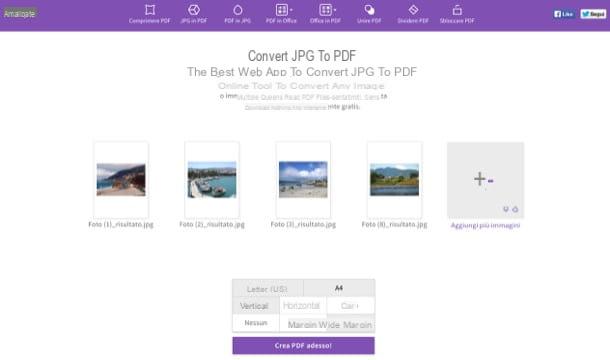
Le moyen le plus simple de transformer une série d'images JPEG en un document PDF est de s'appuyer sur un service en ligne comme SmallPDF, qui, grâce à son interface incroyablement intuitive (entièrement traduite en En tu idioma d'ailleurs), permet de sélectionner des photos de n'importe quelle taille. poids, organisez-les dans l'ordre que vous préférez et générez un document PDF au format A4 ou Letter (US) en définissant vos propres marges et orientation (horizontale ou verticale).
Il est compatible avec tous les navigateurs, ne nécessite pas d'enregistrement et tous les fichiers qui y sont téléchargés sont supprimés en une heure, garantissant ainsi un respect maximal de la vie privée de l'utilisateur. Le seul inconvénient réside peut-être dans les temps d'attente nécessaires au téléchargement des images, mais ceux-ci dépendent de votre connexion Internet et non du service lui-même.
pour convertir JPEG en PDF avec SmallPDF, connectez-vous à sa page d'accueil et faites glisser toutes les images que vous souhaitez utiliser pour générer votre PDF au centre de l'écran. Sinon, si votre navigateur ne prend pas en charge le déplacement direct des fichiers, appuyez sur le bouton Choisir le fichier et sélectionnez les images "manuellement". Si vous le souhaitez, en cliquant sur les icônes Dropbox et Google Drive, vous pouvez également télécharger des fichiers JPEG directement depuis vos comptes vers des services de stockage en nuage.
En attendant que le téléchargement de toutes les photos soit terminé, SmallPDF affiche les vignettes de tous les fichiers JPEG sélectionnés et vous permet de les disposer dans l'ordre que vous souhaitez respecter dans le PDF final. Utilisez ensuite la souris pour repositionner les pages du document que vous souhaitez créer, appuyez sur les boutons du bas pour définir le format (A4 o lettre américaine), orientation (Horizontal o Verticale) et les marges (Aucun, Marge étroite o Large marge) du PDF et attendez la fin du téléchargement de l'image.
Pour terminer, cliquez sur le bouton Créer un PDF maintenant, attendez quelques secondes que le PDF soit généré et téléchargez le document final sur votre ordinateur en appuyant sur le bouton Télécharger le fichier. Plus facile que ça ?
JPEG vers PDF (Windows)
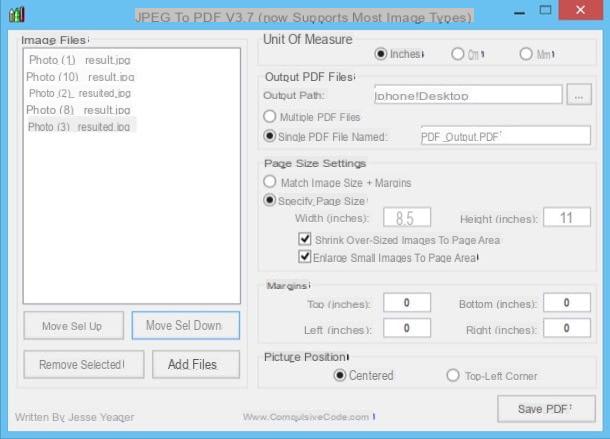
Vous avez besoin de créer un PDF assez complet, c'est-à-dire composé d'un grand nombre d'images, et vous ne pouvez malheureusement pas compter sur une connexion rapide ? Aucun problème. Vous pouvez compter sur le logiciel gratuit JPEGtoPDF pour Windows qui permet de générer des documents PDF à partir de tous les principaux formats d'images : JPG, PNG, GIF, TIF etc. Il est à la portée de tous - même un enfant pourrait l'utiliser - et ne nécessite aucune installation pour fonctionner.
Pour le télécharger sur votre PC, connectez-vous à son site officiel et cliquez sur le bouton Télécharger. Une fois le téléchargement terminé, ouvrez le package zip que vous venez de télécharger (JPEGtoPDF.zip), extrayez le contenu dans n'importe quel dossier et démarrez le programme JPEGtoPDF.exe.
Dans la fenêtre qui s'ouvre, appuyez sur le bouton Ajouter des fichiers et sélectionnez toutes les images JPEG que vous souhaitez utiliser pour créer votre document PDF. Puis, si nécessaire, modifiez l'ordre dans lequel ils sont disposés en sélectionnant leurs noms dans la case de gauche et en appuyant sur les boutons Déplacer vers le haut (monter) e Déplacer vers le bas (déplacez-vous ci-dessous); régler l'épaisseur des marges en remplissant les champs de la section Marges et sélectionnez le positionnement que vous souhaitez faire assumer aux images dans le PDF : centré (centré) ou en haut à gauche (Coin supérieur gauche).
Une fois que vous avez défini toutes les préférences (vous pouvez également changer l'unité de mesure des différentes valeurs de pouces, c'est-à-dire pouces, un cm e mm), cliquez sur le bouton Enregistrer le PDF en bas à droite et votre PDF sera généré en quelques secondes. Nom et dossier de destination vous pouvez les choisir à travers les champs Fichier PDF unique nommé e Chemin de sortie.
Aperçu (Mac)
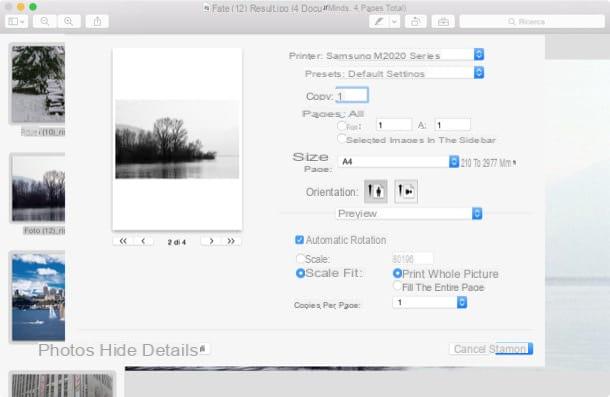
Avez-vous un Mac? Alors sachez que vous avez la possibilité de convertir JPEG en PDF sans télécharger aucune application. Vous pouvez tout faire depuis avant-première, le logiciel de visualisation des images et des documents PDF inclus « en standard » dans OS X.
L'astuce - si nous voulons l'appeler ainsi - est d'ouvrir la première image à inclure dans le PDF (en double-cliquant simplement sur son icône), de cocher l'élément Affichage> Vignettes dans le menu en haut et faites glisser le reste des fichiers JPEG à insérer dans le document dans la barre latérale Aperçu.
Ensuite, vous devez organiser les photos dans l'ordre que vous préférez (en utilisant simplement la souris sur leurs vignettes), les sélectionner toutes en appuyant sur la combinaison de touches cmd + a sur le clavier Mac et invoquez la commande Fichier> Imprimer du menu du haut.
En conclusion, nous devons élargir le menu déroulant PDF situé en bas à gauche, sélectionnez l'élément Enregistrer venir PDF de ce dernier et procéder à l'export du document final en sélectionnant le dossier de destination.
Comment convertir JPEG en PDF

























